Chromecast Nasıl Sıfırlanır
En sevdiğiniz filmi, TV şovunu, müziği veya başka herhangi bir içeriği yayınlamak istediğinizde , cihazınızı USB kablosuyla TV'nize bağlayabilir( connect your device to your TV via USB cable) veya yalnızca bir Google Chromecast kullanabilirsiniz.
Chromecast'inizle yapabileceğiniz(things you can do with your Chromecast) pek çok şey var , ancak bazen en iyi cihaz bile onarılamaz bir sorunla karşılaşabilir. Bazı sorunlarla karşılaşabilirsiniz veya yalnızca çalışmayı durdurarak sizi herhangi bir akış içeriği olmadan bırakır.

Yeni bir kablosuz yönlendiriciniz varsa, Chromecast'inizi(Chromecast) başka birine satmayı veya vermeyi planlıyorsanız veya cihaz donarsa veya donarsa, sıfırlamanın yolu bu olabilir.
Bir Chromecast'i(Chromecast) nasıl sıfırlayacağınız hakkında bilmeniz gereken her şey burada .
Not(Note) : Bu kılavuz için ikinci nesil Chromecast'i(Chromecast) kullandık , ancak adımlar birinci nesil ve Chromecast Ultra cihazlar için benzer.
Chromecast Cihazlarını Fabrika Ayarlarına Sıfırlama(How to Factory Reset Chromecast Devices)
Sıfırlama yapmadan önce Chromecast'i(Chromecast) yeniden başlatabilseniz de, bu her durumda her zaman çözüm olmayabilir. Bununla birlikte, gerçek adımlara geçmeden önce bir Chromecast sıfırlamasının sonuçlarını bilmek önemlidir .
Fabrika ayarlarına sıfırlama işlemi, Chromecast'inizi(Chromecast) orijinal veya varsayılan fabrika ayarlarına sıfırlayacaktır, yani tüm verilerinizi, kişisel ayarlarınızı ve yüklü uygulamalarınızı kaybedersiniz.
Sıfırlamanın tamamlanması yalnızca birkaç dakika sürer, ancak geri alınamaz, bu nedenle buna değip değmediğini düşünmek isteyebilirsiniz.
Devam etmeye hazırsanız bir Chromecast cihazını iki şekilde sıfırlayabilirsiniz:
- Google Home uygulaması aracılığıyla
- Doğrudan cihazda
Google Home Uygulaması ile Chromecast Nasıl Sıfırlanır(How to Reset a Chromecast through Google Home App)
Google Chromecast'i(Google Chromecast) kurmak için Google Home uygulamasına ihtiyaç duyduğunuz gibi, (Google Home)Chromecast'i(Chromecast) sıfırlamak için de uygulamaya ihtiyacınız olacak . Chromecast sıfırlama işleminin çalışması için Chromecast'inizi bir(Chromecast) güç kaynağına, TV'nizdeki bir HDMI bağlantı noktasına ve cihazı ilk olarak kurarken kullandığınız WiFi ağına bağlayın.(WiFi)
- Başlamak için Android veya iOS cihazınızda (iOS)Google Home uygulamasını açın ve ardından Chromecast cihazınıza dokunun.

- Ardından, Ayarlar'ı(Settings) açmak için üst kısımdaki dişli simgesine dokunun .
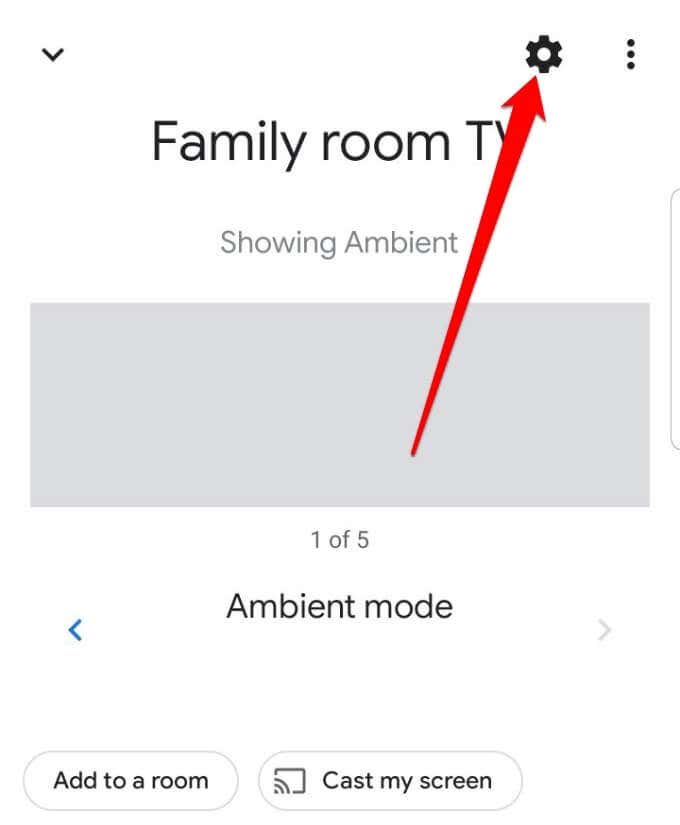
- Bir Android cihaz kullanıyorsanız menüyü(menu) açmak için ekranın sağ üst tarafındaki üç noktaya(three dots) dokunun . iOS cihazlar için Cihazı kaldır'a(Remove device) dokunun .
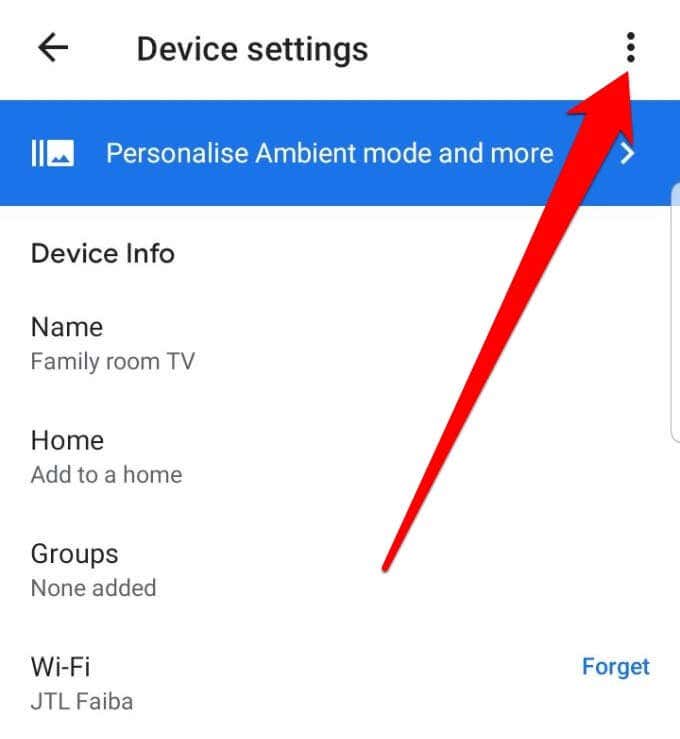
- Ardından, Fabrika ayarlarına sıfırla'ya(Factory reset) dokunun .

- Bir sonraki ekranda şunu söyleyen bir uyarı göreceksiniz: Bu, [cihaz adı] Chromecast'i fabrika ayarlarına geri yükleyecek ve onu evinizden kaldıracaktır. Artık uygulama üzerinden cihaza erişemeyeceksiniz ve cihaz artık hesabınızla ilişkilendirilmeyecek(This will restore [device name] Chromecast to factory settings and remove it from your home. You will no longer be able to access the device through the app and it will no longer be associated with your account) .

- İşlemi onaylamak için ekranınızın sağ alt tarafındaki Fabrika ayarlarına sıfırla'ya(Factory reset) dokunun , Chromecast varsayılan fabrika ayarlarına sıfırlanacaktır. Bu, Chromecast'i(Chromecast) evinizden de kaldıracaktır .

Not(Note) : Ayarları yapılandırmak için bir bilgisayar kullanan birinci nesil bir Chromecast'iniz varsa, cihazı sıfırlamak için bu adımları kullanın.(Chromecast)
- Cihazı bilgisayara ilk kurduğunuzda kullandığınız Chromecast uygulamasını(Chromecast app) açın .
- Sıfırlamak istediğiniz Chromecast cihazını(Chromecast device) seçin .
- Ardından, Settings > Factory Reset seçin , cihaz orijinal (yeni gibi) durumuna dönecektir.
Chromecast'i Doğrudan Cihazda Fabrika Ayarlarına Sıfırlama(How to Factory Reset Chromecast Directly on the Device)
Bir Chromecast'i(Chromecast) sıfırlamanın daha hızlı bir yolunu istiyorsanız, sıfırlama düğmesini kullanarak bunu doğrudan cihazda yapabilirsiniz.

Chromecast'inizi(Chromecast) TV'nize takın ve cihazın yan tarafındaki sıfırlama düğmesine en az 20 saniye boyunca basın. LED ışığı sarı renkte yanıp sönecek ve ardından beyaz olacak ve TV'niz kararacaktır. Sıfırlama düğmesini bırakın ve yeniden başlatma sırasının tamamlanmasına izin verin.
Chromecast Çalışmıyor mu? Bu Düzeltmeleri Deneyin(Chromecast Not Working? Try These Fixes)
Chromecast'inizin arızalı olmasının ve içerik akışını düzgün yapmamasının birkaç nedeni olabilir. Bu nedenlerden bazıları yetersiz güç, eksik donanım yazılımı güncellemeleri, uyumsuz frekansta yönlendirici yayını veya cihaz WiFi(WiFi) bağlantınızı algılayamayabilir .
Chromecast'i(Chromecast) değişim için geri göndermeden önce şu sorun giderme adımlarını deneyin:

- Chromecast'inizin(Chromecast) fişini çekin ve birkaç dakika sonra tekrar takın. Bu, cihazı yeniden başlatacak ve tüm aksaklıkları çözecektir.
- Yönlendiricinizi yeniden başlatın ve sorunun (Reboot)WiFi ağından kaynaklanıp kaynaklanmadığını görmek için Chromecast'inizi yeniden bağlamayı deneyin . Ağınızda herhangi bir tıkanıklık olup olmadığını kontrol edin, çünkü bu düşük sinyal kalitesine(low signal quality) neden olabilir ve Chromecast'iniz(Chromecast) olması gerektiği gibi çalışmayacaktır.
- Yönlendiricinizin frekansını kontrol edin ve Chromecast'inizle(Chromecast) (2,4 GHz) aynı frekansta yayın yaptığından emin olun . Değilse, yönlendiriciyi doğru frekansa sıfırlayın.
- Chromecast'iniz(Chromecast) bir genişleticiyle birlikte geldiyse , onu TV'nizin HDMI bağlantı noktasına takın ve Chromecast'i(Chromecast) prize takın .
- Chromecast'iniz(Chromecast) , yönlendiriciniz veya akıllı TV'niz için donanım yazılımı güncellemelerinin olup olmadığını kontrol edin , çünkü bu güncellemeler medya yayınlama veya akış yapma yeteneğinizi etkiler. Bilgisayarınızdan yayın yapmak için Chrome(Chrome) tarayıcı kullanıyorsanız , yayın sorunlarını önlemek için daha yeni bir Chrome sürümü olup olmadığını kontrol edin ve güncelleyin.
- Chromecast'inizi(Chromecast) kullanırken rastgele yeniden başlatmalar veya güç kesintileri yaşıyorsanız , TV'nizden çıkarın ve prize takın.
- Her şey başarısız olursa, Google desteği ile iletişime geçin, en iyi Chromecast alternatiflerimizden birini veya (best Chromecast alternatives)cihazlarınızı kablosuz olarak bağlamanın(methods of connecting your devices wirelessly) diğer yöntemlerini deneyin .
Chromecast'inizi Sıfırlayın (Reset Your Chromecast )
Bu kılavuzun Chromecast cihazınızı sıfırlamanıza yardımcı olduğunu umuyoruz. Cihazı tekrar kullanmayı düşünüyorsanız, Chromecast kurulum işlemini(Chromecast setup process) sıfırdan yeniden yapabilirsiniz. Sıfırlama işlemi sırasında karşılaşabileceğiniz zorlukları aşağıya bir yorum bırakarak bizimle paylaşın.
Related posts
Kitap İnceleme - Windows 8 için Nasıl Yapılır Geek Kılavuzu
GIMP Eklentilerini Yükleme: Nasıl Yapılır Kılavuzu
Google Chrome Çevrimdışı (Bağımsız) Yükleyici Nasıl İndirilir
Belirli Bir Uygulama için Kullanıcı Hesabı Denetimini (UAC) Kapatın
Kendini İzolasyonla Başa Çıkmak İçin En İyi 8 Teknoloji Fikri
Başka Bir Program Kullanırken Kilitli Bir Dosya Nasıl Açılır
Kendinizi Çevrimiçi Korumak İçin Firefox Özel Ağı Nasıl Kullanılır
Bir PDF'yi Güvende Tutmak İçin Parolayla Koruma
Windows 7/8/10'da İki Bölümü Birleştirme
IMG Dosyalarını ISO'ya Dönüştürme
Hacklenmiş Bir Facebook Hesabı Nasıl Kurtarılır
Bu 3 E-posta İstemcisi ile bir Gmail Masaüstü Uygulaması Oluşturun
Tablolarla Doldurulabilir Google Dokümanlar Formu Nasıl Yapılır?
Windows'ta Dinleme Bağlantı Noktalarını ve PID'yi Görmek için Netstat'ı kullanın
Nintendo Switch'te Ekran Görüntüsü Nasıl Alınır
Ay Fotoğrafları için En İyi 6 Kamera Ayarı
Steam Guard Kimlik Doğrulaması Nasıl Etkinleştirilir
Raspberry Pi Nasıl Güncellenir?
Yönlendirici SSID'nizi Nasıl Değiştirirsiniz ve Neden Yapmalısınız?
Xbox One veya Xbox Series X'i Fabrika Ayarlarına Sıfırlama
